時間:2024-02-28 來源:互聯網 瀏覽量:
在現代社會中電腦已經成為人們不可或缺的工具之一,隨著科技的不斷進步,我們對電腦的性能和存儲空間的需求也越來越高。許多人選擇在原有的筆記本電腦上安裝新的固態硬盤來增加存儲空間和提升性能。有時候安裝新的固態硬盤後,我們卻發現電腦並沒有顯示出新增的固態硬盤。這種情況下,我們應該如何解決呢?本文將為大家介紹幾種可能的解決方法。
方法如下:
1.點擊進入係統中的設備管理器。
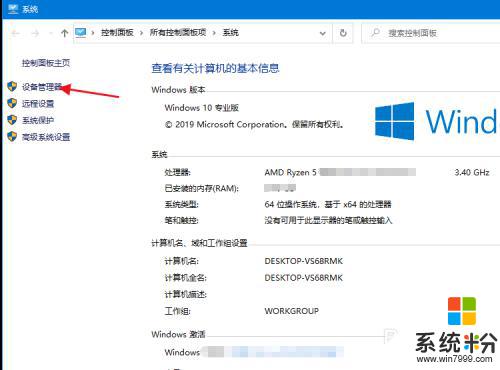
2.打開磁盤驅動器,看一下電腦是否讀取成功新的固態硬盤。沒有的話可以右擊選擇掃描,或者是固態沒有安裝正確。
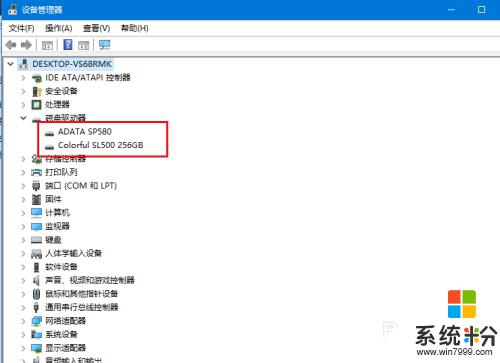
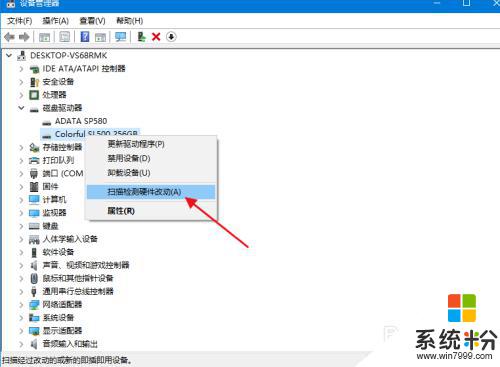
3.固態識別出來後,進入電腦設置中的搜索。搜索分區,進入創建並格式化硬盤分區。
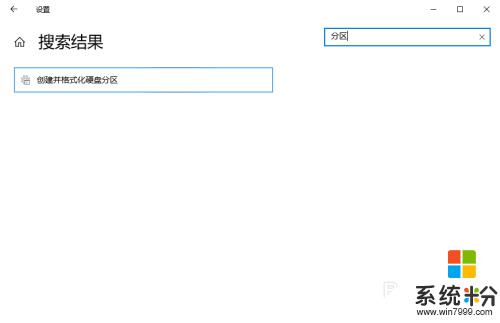
4.選擇新的未知磁盤,選擇初始化,點擊確定。
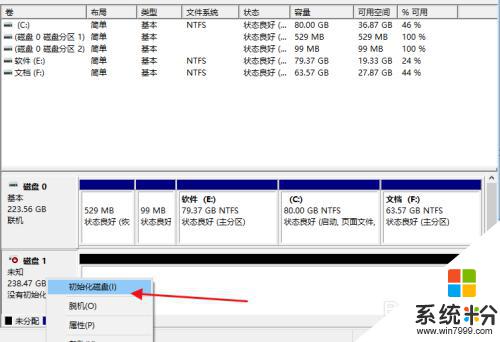
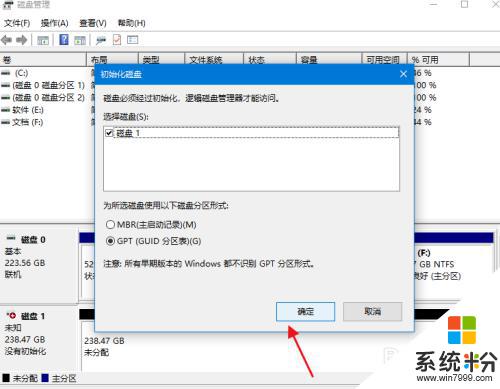
5.再點擊未分配磁盤選擇新建簡單卷,要分多大填多大。剩餘的再按照這個方法分。
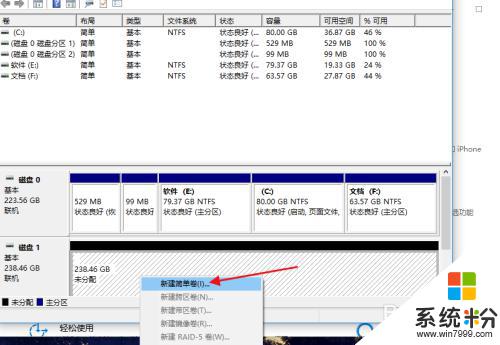
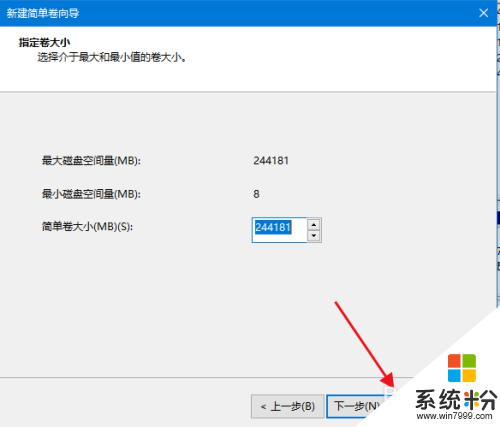
6.分好磁盤號後點擊下一步,可以使用默認設置,點擊下一步。
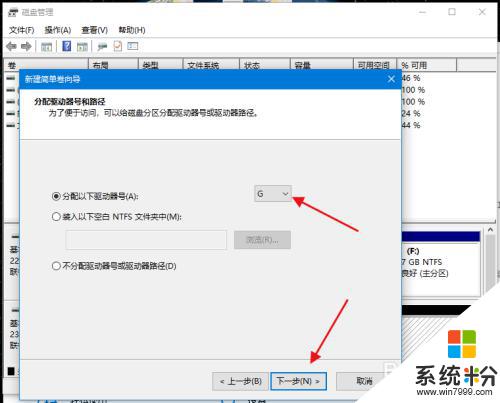
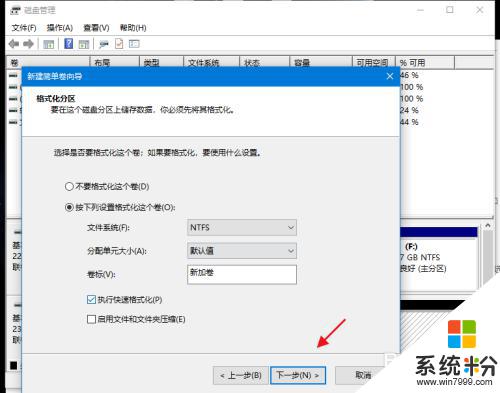
7.等待格式化後,在我的電腦中就能夠顯示新增固態了,可以重命名。
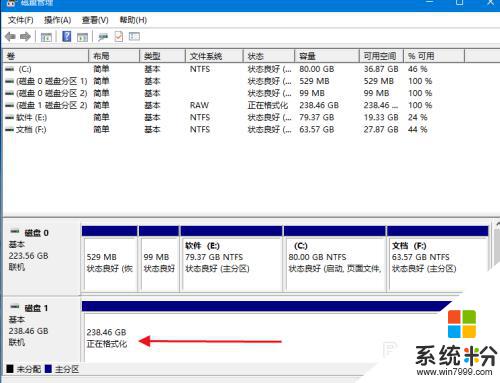

以上是筆記本安裝新固態無法讀取的全部內容,如果遇到這種情況,您可以按照以上操作進行解決,非常簡單快速,一步到位。